O serviço não respondeu ao código de erro Start ou Control Solicy 1053 no Windows 10
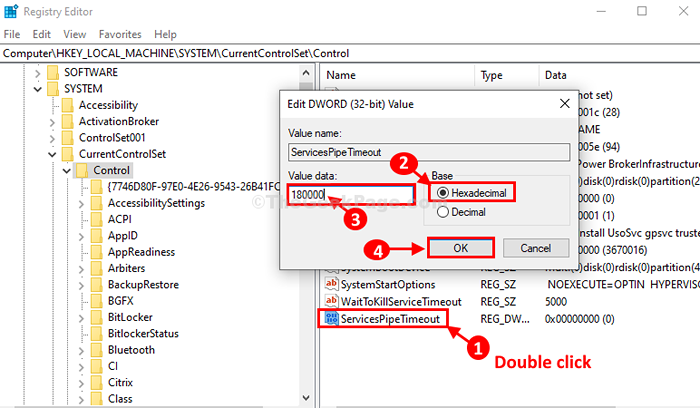
- 2909
- 867
- Maurice Champlin
Alguns usuários do Windows 10 estão reclamando de um problema que estão encontrando quando estão tentando modificar um status de serviço em seu computador. Nos computadores afetados, sempre que um usuário está tentando começar, parar ou pausar um serviço, uma mensagem de erro está surgindo- “Erro 1053: O serviço não respondeu à solicitação de início ou controle em tempo hábil.”. Se você está enfrentando um tipo de problema semelhante, vá para essas soluções.
Fix-1 Modify Registry Editor-
Modificando o Editor de registro resolverá esse problema no seu computador.
1. No começo, o que você precisa fazer é pressionar o 'Chave do Windows+R' Teclas juntas no seu computador.
2. Agora escreva "regedit”Naquela janela e depois clique em“OK““.
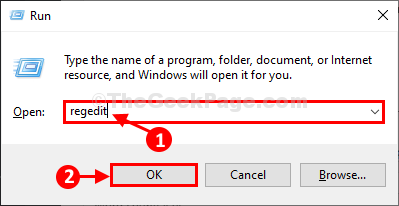
Antes de prosseguir para a solução principal, sugerimos que você crie um backup do seu registro. Caso tudo dê errado, você pode importar o backup para o seu registro original. Siga as próximas etapas para fazer isso-
3. Em Editor de registro Janela, clique em “Arquivo”E depois clique em“Exportar““.
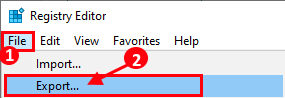
4. Escolha um local seguro para salvar isso e nomear o backup como “Registro original““.
5. Depois disso, defina o 'Intervalo de exportação' para "Todos““. Então, para salvar este backup, clique no “Salvar”Opção.
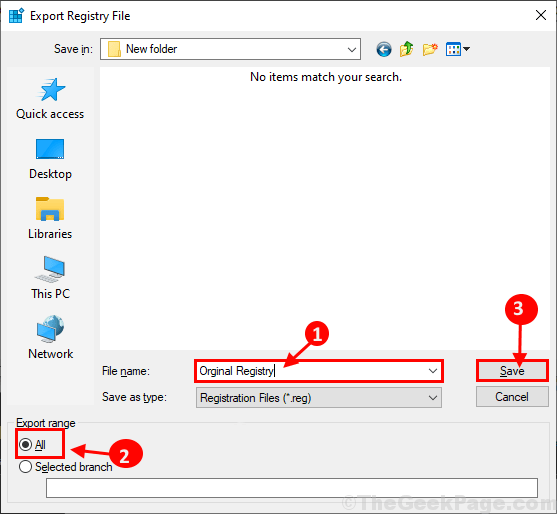
6. Em Editor de registro Janela, vá este local-
Computer \ hkey_local_machine \ System \ currentControlset \ Control
7. No lado direito do Editor de registro Janela, clique com o botão direito e clique em “Novo>”E depois clique em“Valor DWORD (32 bits)““.
8. Nomeie a nova chave como “ServiçosPipeTimeout““.
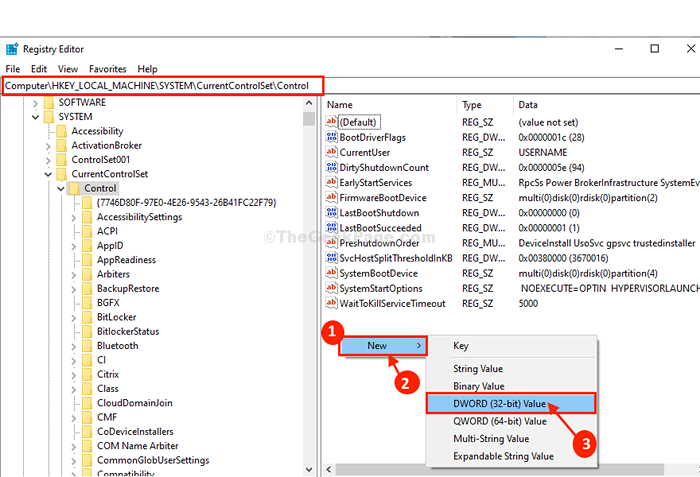
9. Duplo click sobre "ServiçosPipeTimeout”Para modificar seus dados de valor.
10. No Editar DWORD (32 bits) Valor Janela, clique em “Hexadecimal”Para definir a base.
11. Agora, digite “180000" Enquanto o 'Dados de valor:'. Clique em "OK”Para salvar as mudanças no seu computador.
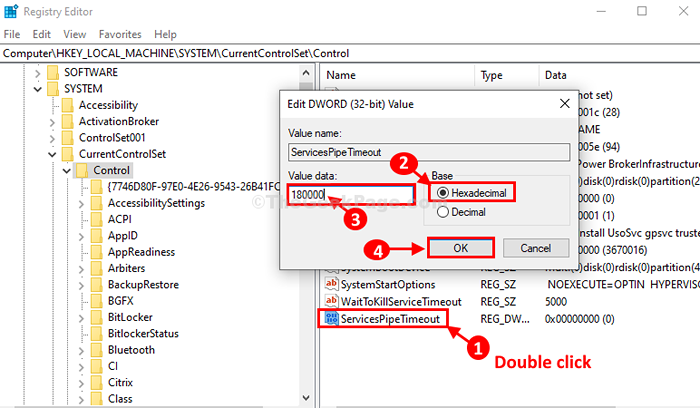
Fechar Editor de registro janela.
Reinício Seu computador para deixar as mudanças entrarem em vigor.
Depois de reiniciar, tente retomar, pausar ou interromper o serviço problemático no seu computador.
FIX-2 Run SFC e DISP-
1. Para abrir um elevado Prompt de comando Janela, tipo “cmd" no Procurar caixa ao lado do ícone do Windows.
2. Agora, pressione 'Ctrl+Shift+Enter' juntos.
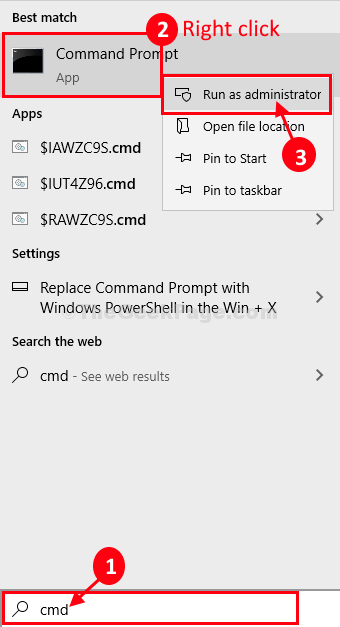
3. Para executar uma varredura SFC e uma varredura, copiar colar esses comandos um por um e atingem Digitar Para executar esses comandos.
sfc /scannow
Dispon
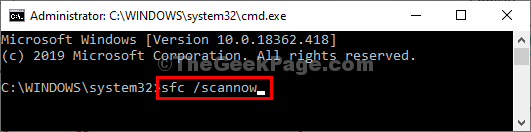
Ambos os comandos são processos demorados.
Uma vez feito, feche o prompt de comando janela.
Reinício Seu computador para concluir o processo de digitalização.
Seu problema deve ser resolvido.
- « Como excluir pontos de restauração do sistema no Windows 10
- Como remover o perfil do usuário no Windows 10 sem excluir a conta »

